Скачать OpenAL32.dll для Windows 11/10 и исправить ошибку запуска игр
При запуске игр и программ в Windows 11/10 может возникнуть ошибка, что "Не удается продолжить выполнение кода, поскольку система не обнаружила OpenAL32.dll" или "Запуск программы невозможен, так как на компьютере отсутствует OpenAL32.dll", или "Точка входа в библиотеку не найдена".
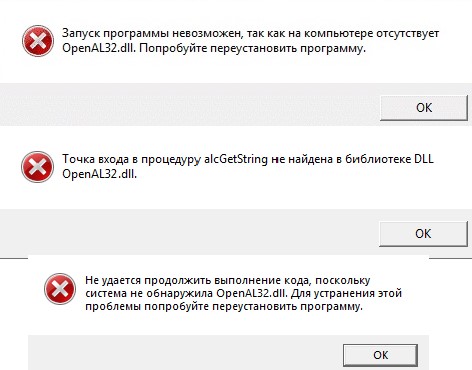
OpenAL32.dll - Это API библиотека Audio Library созданная Creative Technologies, которая служит для расширенных аудио-функций для игр и программ и входит в компонент программы OpenAL.
Если файл openal32.dll будет поврежден, отсутствует или не обнаружен в системе Windows 11/10, то вы получите ошибку с указанием на данный файл и не сможете запустить зависимую игру или программу нуждающуюся в расширенных функциях аудио, которые содержатся в данном файле.
Обычно ошибка возникает, когда пользователи скачивают пиратские игры с торрента, к примеру Stalker, Dirt, Grid, и файл openal32.dll является модифицированным, который может быть помещен в карантин антивируса, что и вызовет его отсутствие в системе Windows 11/10. Кроме того, его попросту может не быть или он поврежден.
Устранение ошибки OpenAL32.dll в Windows 11/10
В данной инструкции разберем способы, как исправить ошибку openal32.dll при запуске игр и приложений связанных со звуком и, где скачать оригинальный файл openal32.dll (x64-x32) для Windows 11/10.
Расположение файла OpenAL32.dll
C:\Windows\System32C:\Windows\SysWOW64
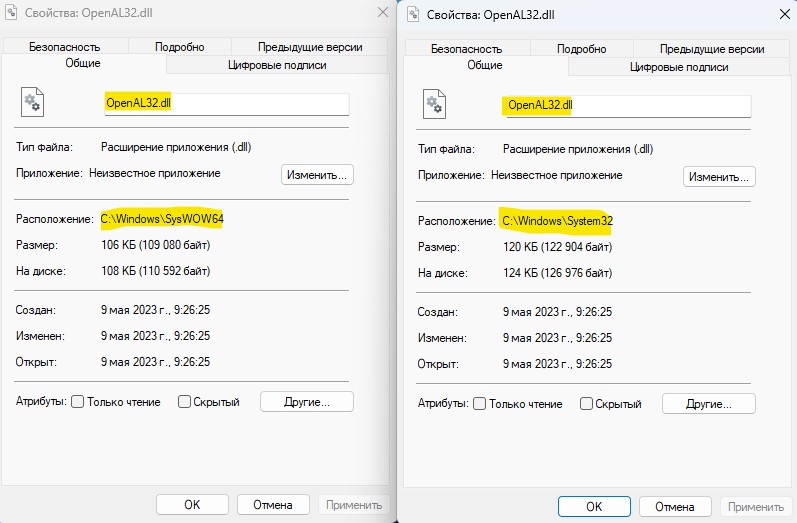
1. Скачать оригинальный OpenAL32.dll для Windows 11/10
Так как файл openal32.dll является частью программы OpenAL, то её нужно скачать с официального сайта и установить, но в первую очередь, чтобы исключить повреждение данного файла вы должны удалить его в системных папках.
Перейдите по пути C:\Windows\SysWOW64 и C:\Windows\System32 и удалите openal32.dll файлы, если они имеются.
- Далее перейдите на Open AL и скачайте OpenAL 1.1 Windows Installer (zip), после чего установите
- Файлы автоматически установятся в двух разрядностей x32 и x64 в системные папки
- Перезагрузите Windows и запустите игру
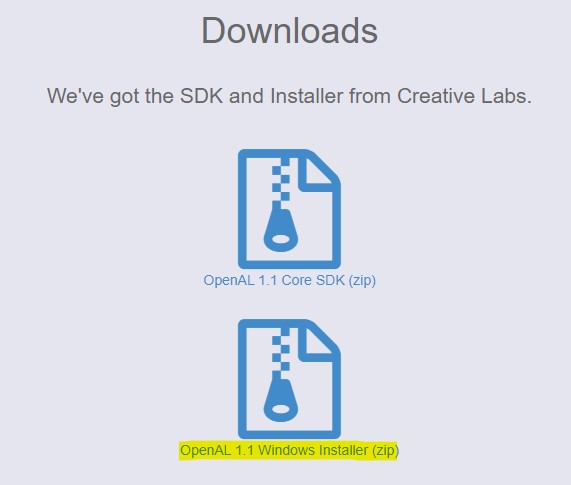
📌 В очень редких случаях, некоторые игры могут содержать в своих папках данный файл openal32.dll. Обычно это корень папки с игрой или такие папки как Win32, Win64, Bin, Binares. Попробуйте закинуть файлы openal32.dll x32 и x64 в данные игровые папки. Отмечу, если это корень папки, то закиньте для начало x32, посмотрите, устранена ли ошибка, после чего удалите файл и закиньте x64. Это касается и отдельных папок как Bin и Binares, но если имеются папки Win32 и Win64, то закидываем по разрядности оба файла в обе папки.
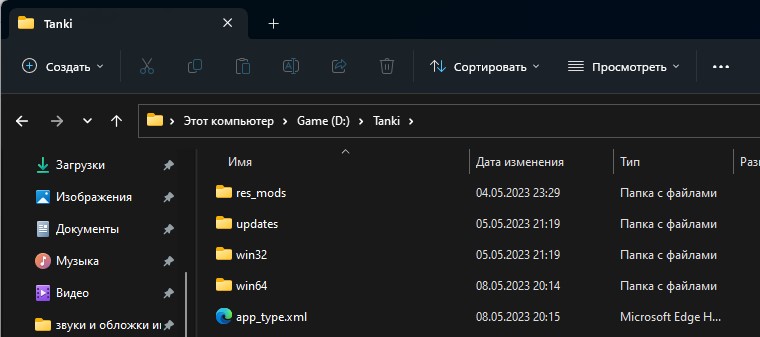
2. Ошибка OpenAL32.dll с играми в Steam
Если ошибка отсутствия файла openal32.dll возникает с играми в Steam, то перейдите по пути D:\STEAM и выполните поиск в проводнике исполняемого файла oalinst.exe.
- Далее будет показаны результаты
- Теперь вы должны определить путь игры, которая выдает ошибку
- И запустить oalinst.exe
📌 Обычно это путь C:\Steam\SteamApps\common\игра\CommonRedist\OpenAL\0.7.0\oalinst.exe.
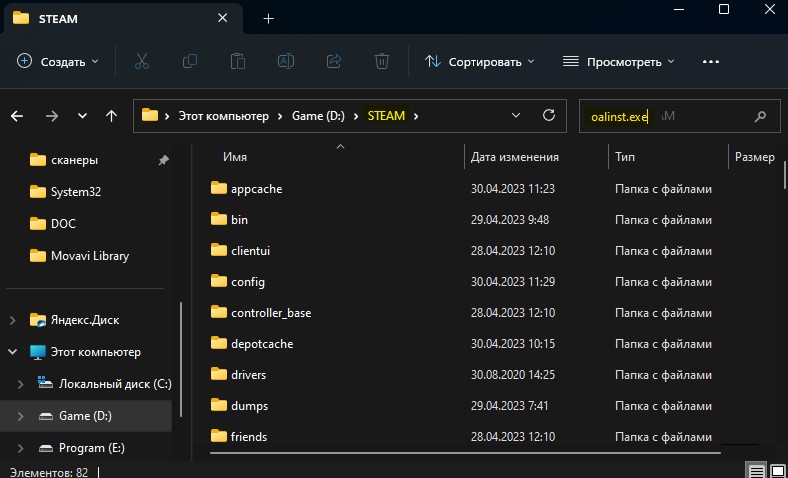
3. Карантин антивируса
Если игра была скачена с торрента и ей нужен модифицированный файл openal32.dll, то антивирус может поместить его в карантин как нежелательный или опасный. В данном случае вы должны понимать, что в большинстве случаев файл может быть вирусным и на свой страх и риск можете можете открыть ему доступ.
- Посмотрите в карантине антивируса файл openal32.dll
- Если он имеется, то восстановите его
- Добавьте файл в исключения антивируса

4. Перерегистрировать OpenAL32.dll
Запустите командную строку от имени администратора и введите ниже команды, чтобы заново зарегистрировать библиотеку.
regsvr32 /u OpenAL32.dllregsvr32 /i OpenAL32.dll
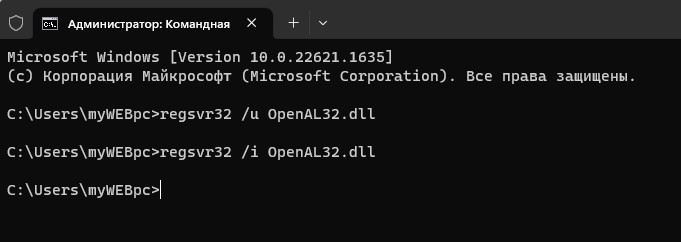
5. Восстановление целостности Windows
Поврежденные системные файлы, реестр и системные драйвера, особенно звуковые, могут быть причиной ошибки, когда openal32.dll отсутствует или не обнаружен в Windows 11/10 при запуске игр. Чтобы автоматически проверить и восстановить поврежденные системные файлы, запустите командную строку от имени администратора и введите ниже команды по порядку:
sfc /scannowDISM /Online /Cleanup-Image /RestoreHealth

6. Старый Аудио драйвер
Если вы скачивали драйвер со стороннего сайта, то это может быть причиной ошибкой openal32.dll при запуске игр, так как данная библиотека отвечает за звук и звуковой драйвер может некорректно работать с набором функций в имеющийся библиотеки.
- Нажмите Win+X и выберите "Диспетчер устройств"
- Разверните графу "Звуковые, игровые и видеоустройства"
- Удалите все звуковые драйвера
- Удалите все программы связанные с аудио в "Удалении программ"
- Перейдите на официальный сайт производителя материнской платы компьютера или производителя ноутбука
- Скачайте аудио драйвер для своей материнской платы или ноутбука
📌 Как узнать характеристики компьютера.
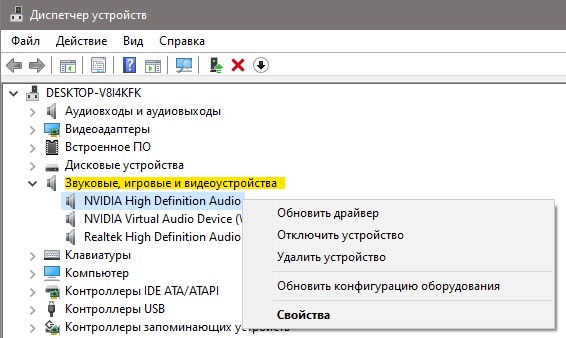

 myWEBpc
myWEBpc